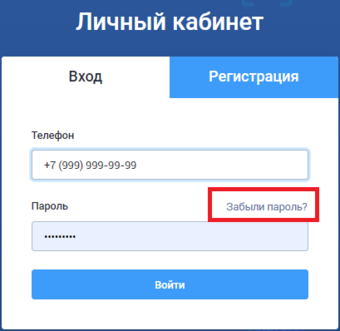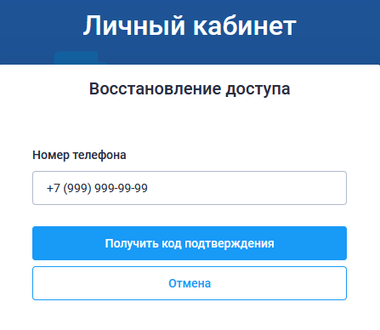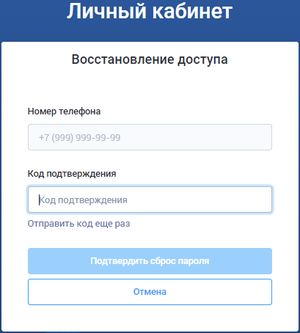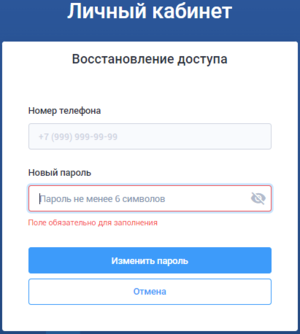Шаблон:Web forget password: различия между версиями
Перейти к навигации
Перейти к поиску
Merkulov (обсуждение | вклад) |
Merkulov (обсуждение | вклад) |
||
| (не показаны 3 промежуточные версии этого же участника) | |||
| Строка 7: | Строка 7: | ||
[[File:Forget_password_1.png|340px|Стандартный экран авторизации]] | {|align="left" cellpadding="0" cellspacing="0" style="margin-left:1em; " | ||
[[Файл:Восстановление доступа в ЛК (забыли пароль).png|380px|Укажите номер телефона от учетной записи]] | |-valign="top" | ||
[[File:Forget_password_3.png|300px|Введите код из SMS]] | |[[File:Forget_password_1.png|thumb|340px|'''Стандартный экран авторизации''']] | ||
[[File:Forget_password_4.png|300px|Придумайте новый пароль]] | |[[Файл:Восстановление доступа в ЛК (забыли пароль).png|thumb|380px|'''Укажите номер телефона от учетной записи''']] | ||
|[[File:Forget_password_3.png|thumb|300px|'''Введите код из SMS''']] | |||
|[[File:Forget_password_4.png|thumb|300px|'''Придумайте новый пароль''']] | |||
|} | |||
Текущая версия на 12:05, 18 января 2023
- Нажать Забыли пароль? на экране авторизации
- Укажите номер телефона
- Нажмите кнопку ПОЛУЧИТЬ КОД ПОДТВЕРЖДЕНИЯ
- Дождитесь SMS с кодом подтверждения
- Введите полученный код в поле КОД ПОДТВЕРЖДЕНИЯ
- Придумайте пароль и введите его в поле НОВЫЙ ПАРОЛЬ